WooCommerce Ürün Galerisine Video Nasıl Eklenir
Yayınlanan: 2022-04-28Online mağazanıza video eklemenin bir yolunu mu arıyorsunuz? Eğer öyleyse, o zaman doğru yere geldiniz. Çünkü bugün , WooCommerce ürün galerisine nasıl video ekleyeceğiniz konusunda kapsamlı bir kılavuzumuz var.
WooCommerce ürün galerinize neden video eklemelisiniz?
Çoğu durumda, ürün resmi, alıcıların ürünü satın almasına yardımcı olan ilk şeydir. Ancak bazen belirli ürün türlerinin bir video ile tamamlanması gerekir. Metin bir ürün hakkında açıklayıcı bilgi sağlayabilse de, metnin tamamı herkesin erişebileceği bir videoda özetlenebilir.
Videolar, görsel görünümün yanı sıra, dönüşüm oranlarını artırma konusunda birçok fayda sağlar . Çünkü metne kıyasla çoğu tüketici bir video izlemeyi ve bilinçli bir karar vermeyi tercih ediyor. Sadece bu değil, ürünle ilgili videolar da web sitenizin SEO sıralamasını iyileştirir. Ziyaretçiler videoyu izleyip sitenizde daha fazla zaman geçirdiklerinde, uzun süreli maruz kalma güven oluşturur ve arama motorlarını web sitenizdeki içerik hakkında bilgilendirir.
Kısacası, video eklemek, bir videonun özelliklerini, kullanımlarını ve özelliklerini daha iyi aktarabileceği ürünlerde dönüşümleri artırmaya çok yardımcı olur. Bunun, web sitenize video eklemenin önemi hakkında size küçük bir fikir verdiğini umuyoruz. Şimdi videoları WooCommerce ürün galerisine nasıl ekleyebileceğimize bakalım.
WooCommerce ürün sayfasına nasıl video eklenir?
WooCommerce, varsayılan olarak ürün sayfasına video ekleme seçeneğine sahip değildir. Bu nedenle, WooCommerce'in eksik olduğu ekstra işlevsellik eklemek söz konusu olduğunda bir eklenti en iyi yaklaşımdır.
WooCommerce ürün galerisine video eklemek için bir dizi eklenti mevcuttur. En popüler ve en çok kullanılanlardan birkaçına göz atalım:
WooCommerce için Ürün Video Galerisi
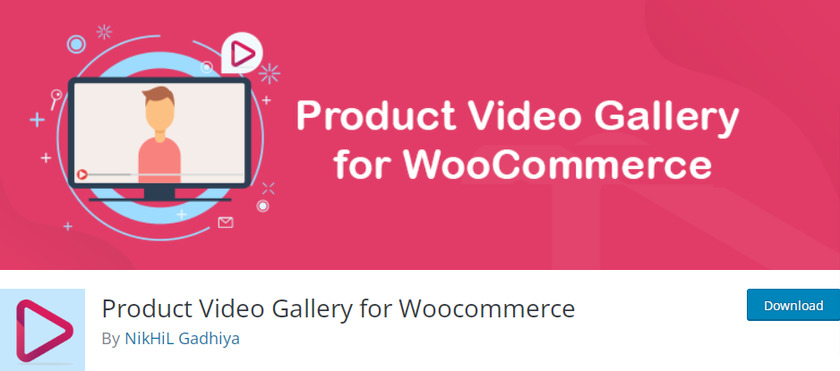
WooCommerce için Ürün Video Galerisi , WooCommerce ürün galerisine video eklemek için en iyi eklentilerden biridir. Youtube ve Vimeo'dan gelen videolar, ürün galerisine kolayca yerleştirilebilir. Ayrıca kendi videolarınızı MP4, WebM ve Ogg gibi formatlarda yükleyebilirsiniz. Ayrıca videolar bir döngü oluşturan tekrar modunda oynatılabilir.
Ek olarak, bu eklenti videoların konumunu değiştirmenize olanak tanır. Videoları nerede görüntülemek istediğinize karar verebilirsiniz (ürün görselinden sonra, ürün galerilerinden önce). Eklenti, videoları herhangi bir ürün sayfasına yerleştirmenize olanak tanır.
Ana Özellikler:
- Ürün galerisini tamamen duyarlı bir atlıkarıncaya dönüştürür
- YouTube ve Vimeo'dan videolar yükleyin
- Videoların tam genişliğini ve yüksekliğini belirtin
- Özel bir küçük resim yükleyin
fiyatlandırma
Eklentinin hem ücretsiz hem de premium sürümleri mevcuttur. Ücretsiz sürüm tüm temel ihtiyaçlarınızı karşılarken, premium planlar daha gelişmiş müşteriler için tasarlanmıştır. Tek bir site için premium planlar yılda 25 USD'den başlar.
YITH WooCommerce Öne Çıkan Ses ve Video İçeriği
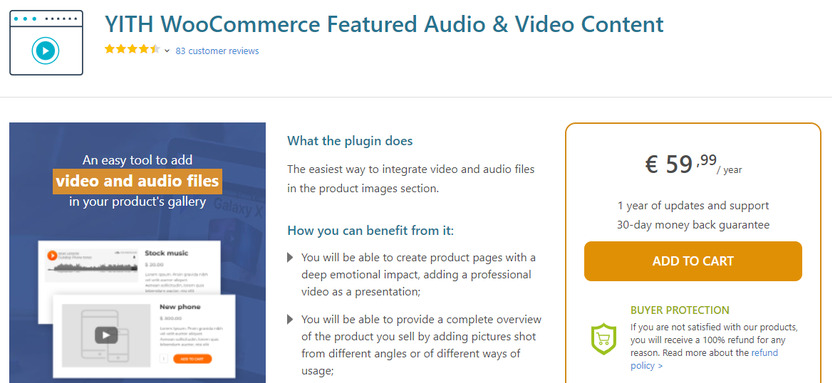
YITH WooCommerce Öne Çıkan Ses ve Video İçeriği , ücretsiz sürümü ve premium sürümüyle birlikte gelen, kullanımı kolay başka bir video eklentisidir. Bu eklenti, hem ses hem de video dosyalarını WooCommerce'e yükleme özelliğine sahiptir.
Herhangi bir duraklama olmadan aynı anda birden fazla video yükleyebilirsiniz. Vimeo, Youtube ve diğer video paylaşım sitelerinden video yüklememizi sağlar. Videoyu WordPress medyanıza entegre ederek, onu kendi kendinize bile barındırabilirsiniz. Premium sürümü seçerseniz, farklı ürün sürümleri için birden fazla video görüntüleme olanağına sahip olursunuz.
Ana Özellikler:
- Öne çıkan görseli YouTube veya Vimeo'dan bir video ile değiştirin.
- Bir veya daha fazla mağaza ürününe video ekleyin
- Video için özel bir en boy oranı ayarlayın
- Ürünlere örnek ses dosyaları ekleyebilme (sesli kitaplar, video kursları)
fiyatlandırma
YITH WooCommerce Öne Çıkan Ses ve Video İçeriği, bir yıllık güncelleme ve yıllık 59,99 Euro'dan başlayan destek aboneliği ile birlikte gelen ücretsiz bir eklentidir. Ayrıca üründen memnun kalmazsanız 30 gün para iade garantisi alırsınız.
Bunlar, ürünlerinize video eklemenize yardımcı olabilecek eklentilerden bazılarıdır. Ama şimdi, WooCommerce ürün galerisine video eklemek için eklentiyi kullanalım. Bu eğitim için, eklentinin kullanımı inanılmaz derecede kolay olduğu için “ WooCommerce için Ürün Video Galerisi ” eklentisini kullanacağız.
Eklentiyi kullanmaya başlamak için ilk adım eklentiyi kurmak ve etkinleştirmektir.
Ancak, bunu yapmadan önce, bu kılavuzu takip ederken herhangi bir sorunu ve diğer eklentiler arasındaki çakışmaları önlemek için WooCommerce'i herhangi bir adımı atlamadan kurmanızı ve her zaman uyumlu bir WooCommerce teması seçmenizi şiddetle tavsiye ederiz.
Adım 1: WooCommerce için Ürün Video Galerisini Kurun ve Etkinleştirin
Eklentiyi yüklemek için WordPress panonuza gidin ve açılır menüden Eklentiler > Yeni Ekle'yi seçin.
Bu sizi, önerilen eklentilerin bir listesini bulacağınız eklenti sayfasına götürecektir. Sağ tarafta bir arama çubuğu bulunabilir. Şimdi, arama alanına ' ürün video galerisi ' yazın.
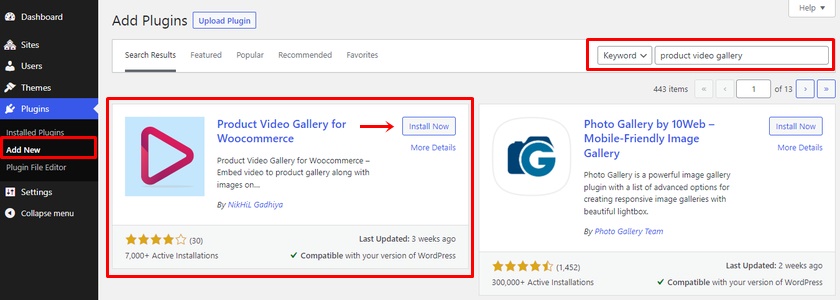
Eklenti arama sonuçlarında göründüğünde 'Şimdi Yükle' düğmesini tıklayın. Eklentinin yüklenmesi yalnızca birkaç saniye sürer. Eklentiyi yüklemeyi bitirdikten sonra, Etkinleştirdiğinizden emin olun.
Artık eklentinin ücretsiz sürümünü başarıyla indirdiniz. Ancak, bu eklentinin premium sürümünü resmi web sitesinden indirebilirsiniz. Bunu nasıl yapacağınızdan emin değilseniz, eklentiyi manuel olarak nasıl kuracağınızla ilgili makalemize göz atabilirsiniz.
2. Adım: Eklenti Ayarlarını Yapılandırın
Eklenti etkinleştirildikten sonra, eklentinin videoları eklemesi için bir seçenekler listesi bulunabilir.
Eklenti ayarlarına Ürünler > Ürün Videosu WC'den ulaşabilirsiniz. Burada ürün videolarının konfigürasyonu için birkaç seçenek bulabilirsiniz. Tek yapmanız gereken tercihlerinize göre onay kutularını işaretlemek .

İlk olarak, ürün video galerisinin kaydırıcı düzenini seçebilirsiniz. Ardından, sırasıyla onay kutularını işaretleyerek veya işaretlerini kaldırarak kaydırıcı otomatik oynatmayı, kaydırıcının sonsuz görünümünü, kaydırıcıdaki oku ve küçük resimlerdeki oku etkinleştirebilir veya devre dışı bırakabilirsiniz. Benzer şekilde, tüm ürünler için video küçük resmini de seçebilirsiniz.

Yapılandırmayı tamamladıktan sonra, ' Değişiklikleri Kaydet' düğmesini tıkladığınızdan emin olun. Artık devam edip WooCommerce ürün galerisine videolar ekleyebiliriz.
3. Adım: Ürüne video ekleyin
Videoyu ürün galerisine eklemek için ürün sayfasına gidin. Ürün sayfasına Ürünler > Tüm Ürünler'den ulaşabilirsiniz. Şimdi, mevcut bir ürün için galeriye video eklemek istiyorsanız, ürün için Düzenle'ye tıklayın. Alternatif olarak, video galerisini yeni bir ürüne eklemeniz gerekiyorsa, buradan yeni bir ürün eklemelisiniz.
Ürüne tıkladığınız anda ürün düzenleme sayfasına ulaşacaksınız. Ürün düzenleme sayfasının sonunda kaydırırsanız, bir ' Ürün Videosu URL'si ' alanı bulacaksınız. Ürün galerisine yerleştirmek istediğiniz YouTube videosunun URL'sini yapıştırmanız yeterlidir. Ardından değişikliklerinizi kaydetmek için ' Güncelle ' düğmesine tıklayın.
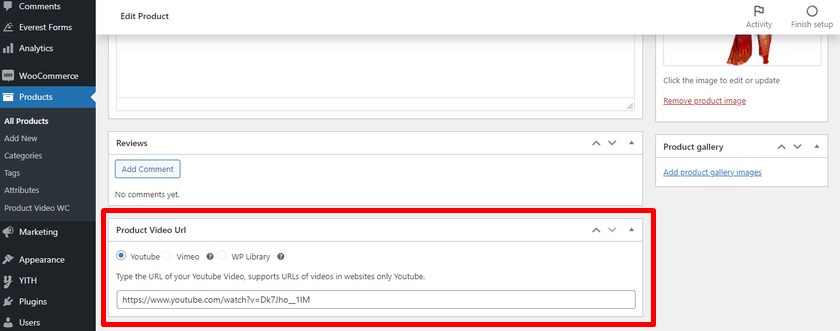
Bu eklentinin premium kullanıcısıysanız, Vimeo'dan videolar ekleyebilir ve ayrıca medya kitaplığınıza video yükleyebilir ve ürün galerisine ekleyebilirsiniz.
Bağlantıyı ekledikten sonra videonun eklenip eklenmediğini görmek için ürün sayfasını önizleyebilirsiniz. Gördüğünüz gibi video ürün galerisine eklendi.
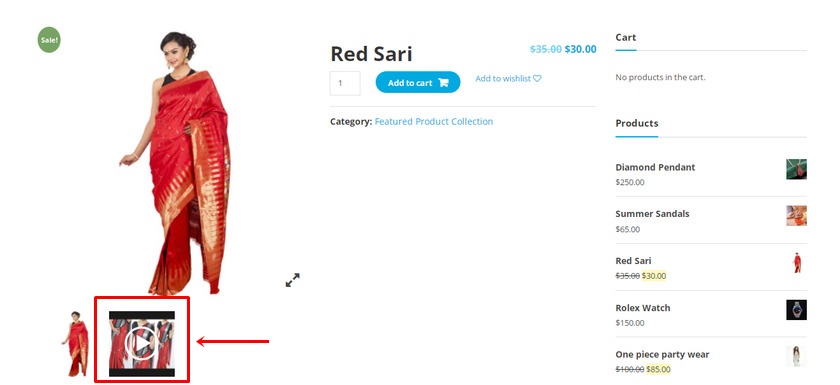
Bu kadar! Bir eklenti yardımıyla WooCommerce ürün galerisine bu şekilde kolayca video ekleyebilirsiniz.
Bonus: WooCommerce'de ürün galerisini özelleştirin
Ürün sayfası galerinize nasıl video ekleyeceğinizi gösterdik. Ancak çevrimiçi mağazanızın genel ürün galerisini özelleştirmek, ürün gösterimini iyileştirmenize, dönüşüm oranlarını artırmanıza ve mükemmel ziyaretçi deneyimleri sağlamanıza yardımcı olabilir. Bu nedenle, bu makalede WooCommerce'deki ürün galerisini bonus olarak özelleştirmek için kısa bir kılavuz sağlayacağız.
Bunu doğrudan WooCommerce kontrol panelinizden kolayca yapabilirsiniz. Tek yapmanız gereken ürün düzenleme sayfasına gitmek. Bunun için Ürünler > Tüm Ürünler'e gidin ve özelleştirmek istediğiniz ürüne tıklayın.
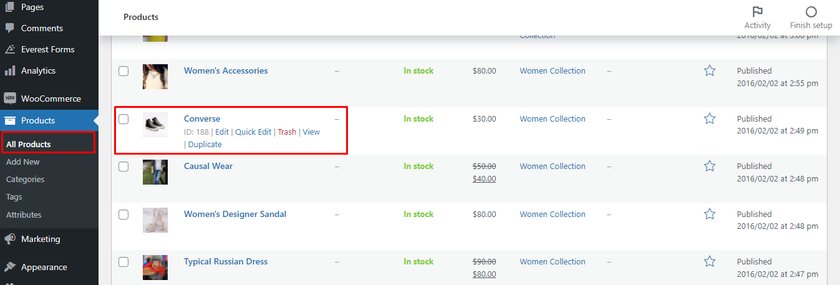
Burada, ürün galerisindeki ürün resimlerini ekleyerek ve kaldırarak ürün galerisini nasıl özelleştireceğimizi göreceğiz. Bunu yapmak için bir ürün seçin ve ürün düzenleme sayfasına gidin. Sayfanın sonunda, sağ kenar çubuğunda, ' Ürün galerisi resimleri ekle'yi açıkça görebileceğiniz ' Ürün galerisi ' bölümünü bulacaksınız.
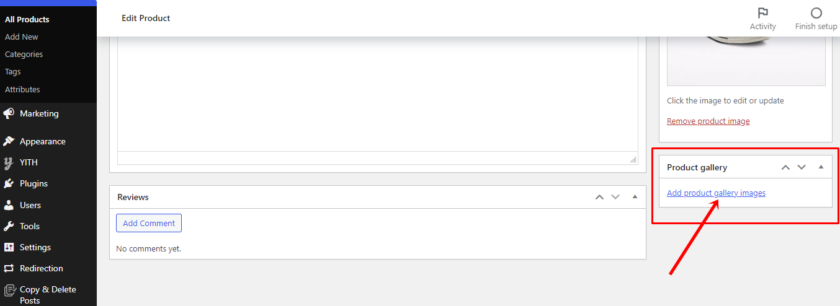
Üzerine tıkladığınızda, medya kitaplığınıza erişebilir ve ayrıca yeni dosyalar yükleyebilirsiniz. Artık bilgisayarınızdan resim yükleyebilir veya medya kitaplığından mevcut resimleri seçebilirsiniz.
Aynı şekilde, yanlış görsel yüklediyseniz veya belirli görsellerden kurtulmak istiyorsanız, farenizi ürün galeri görsellerinin üzerine getirin. Küçük resme gider gitmez küçük resmin üzerinde bir çarpı simgesi göreceksiniz. Ürün galerisinden bir ürünü kaldırmak için ' Resmi sil ' simgesine tıklayın.
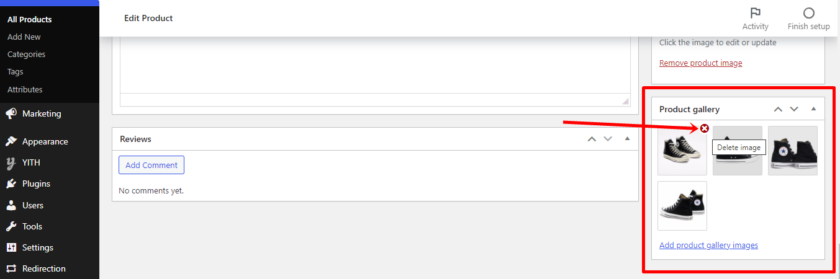
Benzer şekilde, ürünlerin sırasını değiştirerek ürün galeri sayfasını özelleştirebilirsiniz. Bunu yapmak için ürün resmini sürükleyip bırakmanız yeterlidir. Bu, ürün galerisindeki ürünleri belirlediğiniz sıraya göre yeniden düzenler.
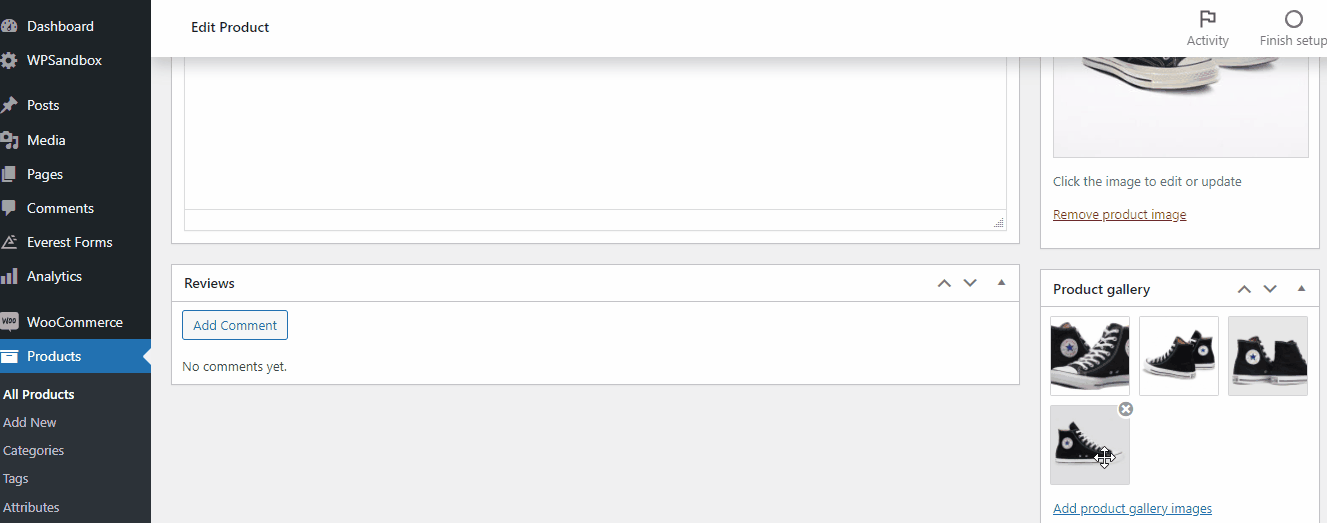
' Güncelle ' düğmesini tıkladığınızdan ve yeniden düzenlenmiş ürün galerisini önizlediğinizden emin olun. 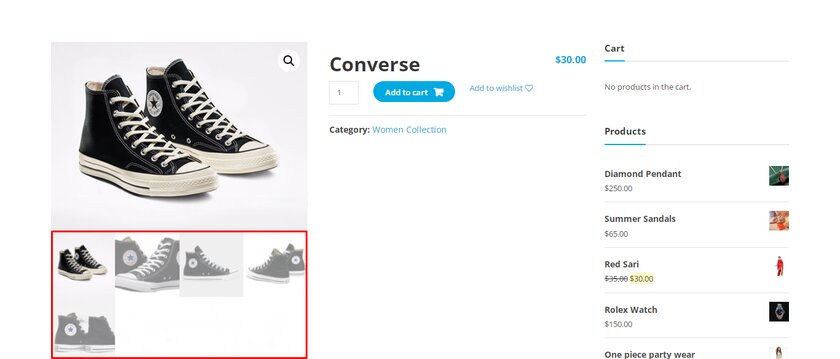
Ürün galerinizdeki ürünleri bu şekilde yeniden sıralayabilirsiniz.
Gördüğünüz gibi, bunlar varsayılan WooCommerce kontrol panelinden ürün galerinizde yapabileceğiniz bazı temel özelleştirmelerdir.
Ayrıca, WooCommerce'de ürün galerisini özelleştirmek için uygulayabileceğiniz birçok başka ince ayar vardır. Ürün galerisini özelleştirmenin diğer çeşitli yollarını öğrenmek istiyorsanız, WooCommerce'de ürün galerisini nasıl özelleştireceğinize dair kapsamlı yazımıza göz atın.
Çözüm
Bu, WooCommerce ürün galerisine nasıl video ekleyeceğimize dair kılavuzumuzdur. Diğer ürün görselleri ile birlikte bir ürün hakkında detaylı bilgi almak müşterileriniz için çok faydalı olabilir.
Gördüğünüz gibi, eklenti kurulumu ve aktivasyonu dahil olmak üzere ürün galerisine video eklemek sadece birkaç dakika sürüyor. Tek yapmanız gereken eklentiyi kurmak ve etkinleştirmek, ardından bazı ayarları web sitenizin gereksinimlerine uyacak şekilde değiştirmek. Ardından, YouTube veya Vimeo videonuzdaki URL'yi eklemeniz yeterlidir.
Ayrıca, WooCommerce'de ürün galerisini özelleştirmek için birkaç adım da ekledik. Çevrimiçi mağazanızın ürün galerisinin görünümünü ve kullanılabilirliğini geliştirmek için de çok yararlı bir adım olabilir. Hatta isterseniz Instagram Feed Gallery gibi bir eklenti kullanarak mağazanıza Instagram'dan bir feed galerisi bile ekleyebilirsiniz.
Peki, WooCommerce ürün galerisine videolar ekleyebilir misiniz? Paylaştığımız yöntemi kullanmayı denediniz mi? Cevabınız evet ise, yorum bölümünde deneyiminizi bizimle paylaşmayı unutmayın.
Bu arada, ürün sayfanız aracılığıyla müşteri deneyimini geliştirmek ve dönüşüm oranlarını artırmak istiyorsanız şu makalelere göz atın:
- WooCommerce Ürün Geri Sayımı Nasıl Eklenir?
- En İyi WooCommerce Ürün Resmi Yakınlaştırma Eklentileri
- WooCommerce'de Yeni Ürünleri Görüntüle
